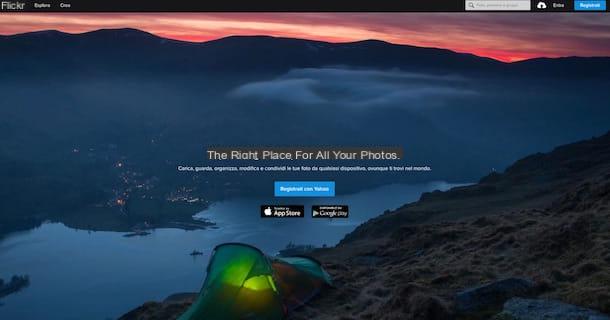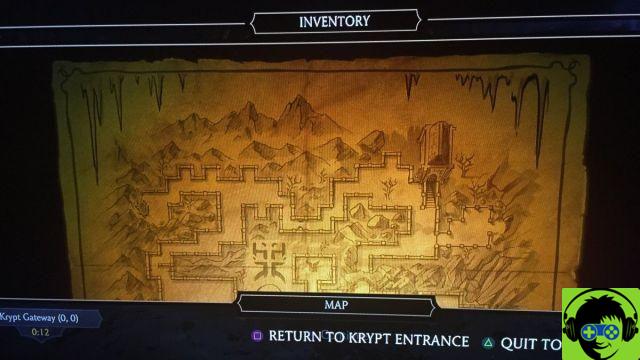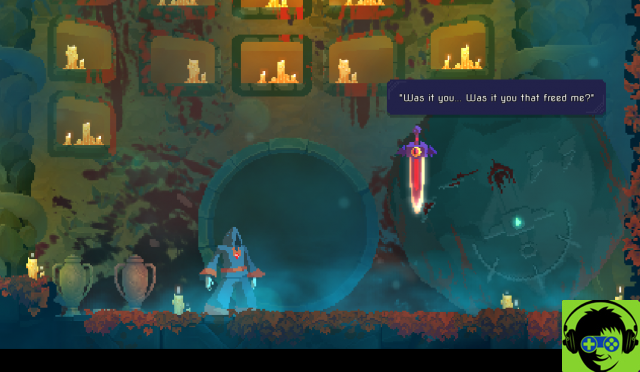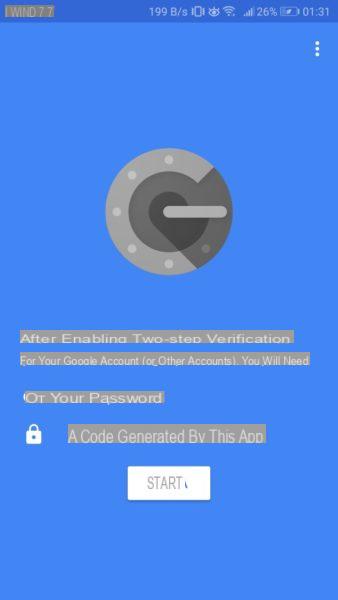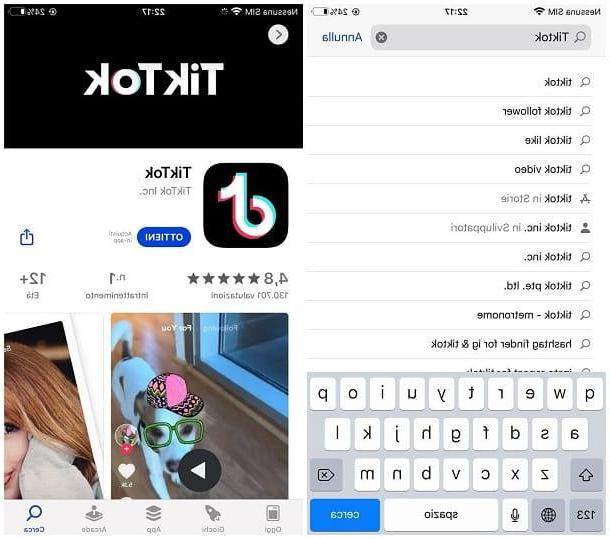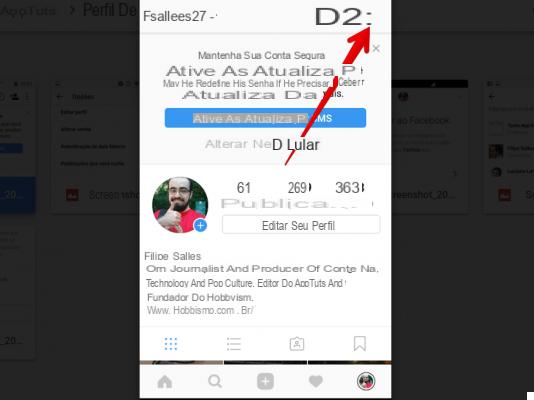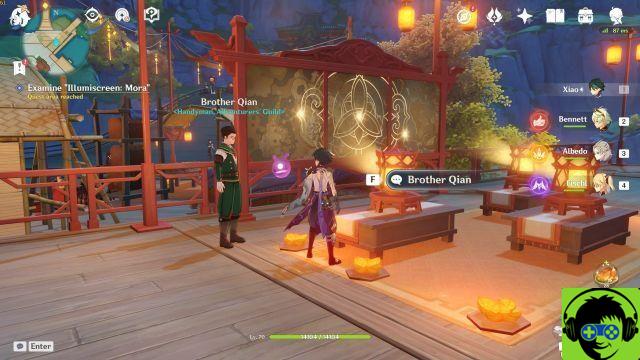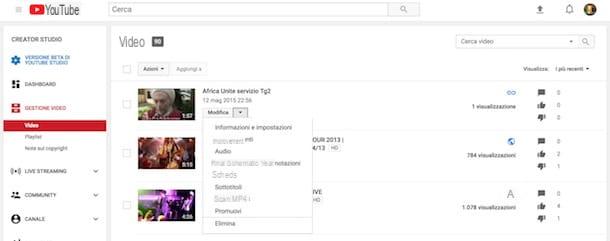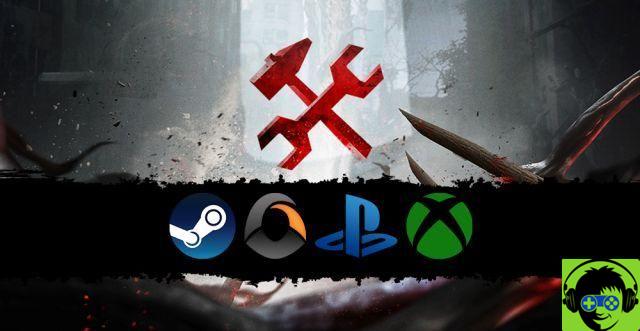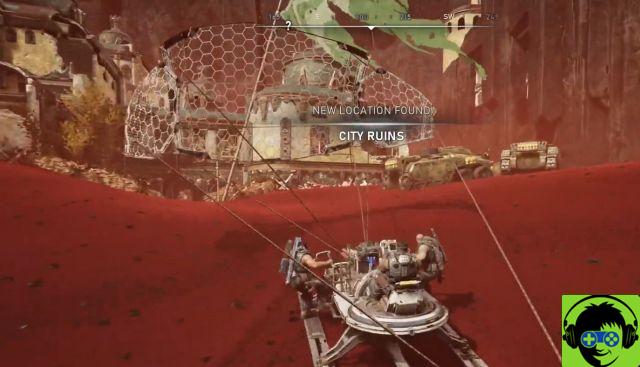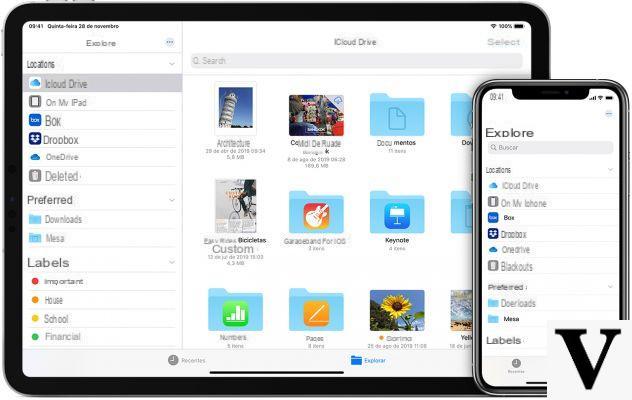¿Cómo se pueden descargar videos de YouTube en iPhone?
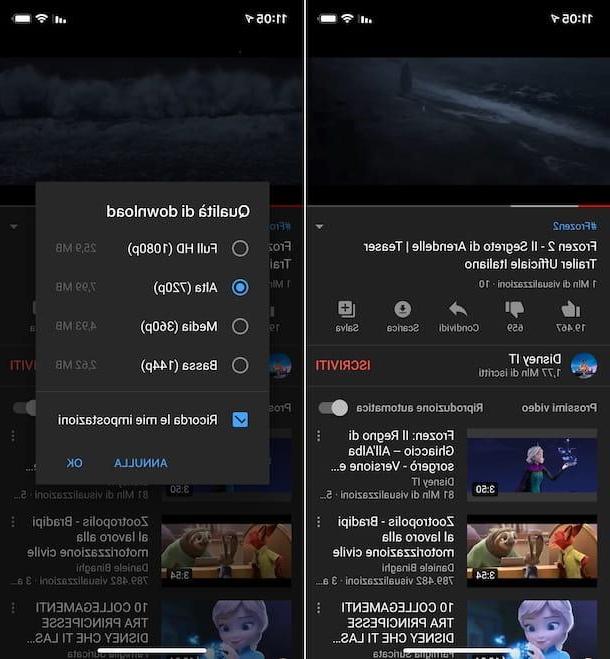
La primera solución que te puedo recomendar descargar videos de YouTube a iPhone es el propuesto oficialmente por Google: YouTube Premium.
Si no lo sabe, es un servicio de suscripción (la suscripción cuesta 11,99 euros / mes con 1 mes de prueba gratuita, pero también hay una suscripción familiar que puede ser utilizada por hasta 6 personas a un coste de 17,99 euros / mes) que le permite descargar los videos presentes en la conocida plataforma fuera de línea y mantenerlos durante 30 días. También le permite eliminar anuncios de películas, acceder a contenido exclusivo de YouTube Originals y disfrutar YouTube Music, el servicio de transmisión de música en casa de Google del que les hablé en detalle en mi tutorial sobre el tema.
Para poder usar YouTube Premium para su propósito, descargue e instale la aplicación YouTue en el iPhone (si aún no lo ha hecho, por supuesto), visitando la sección correspondiente de la App Store, presionando el botón Obtener, luego en eso Instalar y autorizando la descarga a través de ID de la cara, tocar ID o contraseña dell'ID Apple.
Luego, inicie la aplicación seleccionando la relevante icono que se ha agregado a la pantalla de inicio y / oa la biblioteca de aplicaciones de iOS y, una vez que se muestra la pantalla principal de YouTube, inicie sesión en su cuenta de Google tocando elomino ubicado en la parte superior derecha y proporcionando las credenciales requeridas.
Una vez que haya iniciado sesión, si aún no ha activado su suscripción de YouTube Premium, toque el Tu foto ubicado en la parte superior derecha, elija el elemento Cambiar a YouTube Premium en el menú que aparece, seleccione el artículo específico presente en la siguiente pantalla y siga las instrucciones visibles en la pantalla, procediendo como le expliqué en detalle en mi publicación sobre cómo obtener YouTube Premium de forma gratuita.
En este punto, finalmente puede hacer todo lo posible para descargar los videos de su interés. Para hacer esto, ubique el Video desea descargar, selecciónelo y toque el botón descarga colocado debajo del reproductor. A continuación, indique el calidad para descargar desde el menú que se abre y toque el botón OK.
Luego, espere a que se complete la descarga, después de lo cual verá aparecer una notificación especial en la parte inferior derecha de la pantalla. Luego puede acceder al video yendo a la sección colección de la aplicación, tocando el texto Descargar desde la pantalla recién visualizada y seleccionando su título.
Cómo descargar videos de YouTube a iPhone gratis
Como alternativa a la solución ofrecida oficialmente por Google o en cualquier caso si quieres poder descargar videos de YouTube sin gastar un centavo, puedes considerar recurrir al uso de soluciones de terceros que les informaré a continuación. Todos son muy eficientes y fáciles de usar.
Manetas de cambio
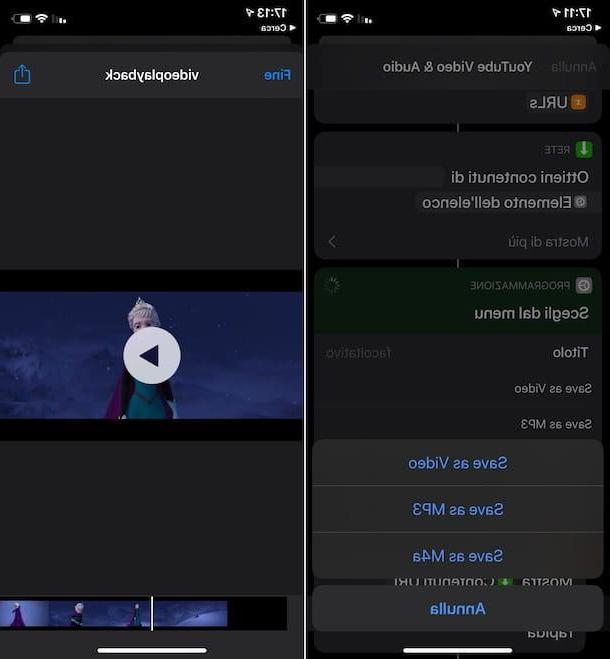
¿Alguna vez has oído hablar de la aplicación? Manetas de cambio de iOS? ¿No? Bueno, no hay problema… ¡Arreglemoslo ahora! Es una aplicación muy poderosa propiedad de Apple que le permite ejecutar scripts similares a los que puede crear y ejecutar con Automator en Mac.
En otras palabras, te permite crear miniaplicaciones para que iOS interactúe con aplicaciones y servicios de terceros de forma completamente automática. La aplicación viene preinstalada en el iPhone (si se quita se puede volver a descargar desde la sección correspondiente de la App Store) y su uso es totalmente gratuito.
Para usar Comandos para su propósito, debe usar un script específico, como en el caso del llamado Video y audio de YouTube. Para obtenerlo, visite la página web correspondiente con Safari directamente desde su iPhone y presione los botones Obtén comandos rápidos e Agregar acceso directo que no es de confianza.
Si al realizar las operaciones anteriores se le muestra un mensaje indicando que el comando No se puede abrir debido a que la configuración de seguridad de la aplicación Comandos no lo permite, para solucionarlo siga los pasos a continuación: teniendo en la sección Configuración> Comandos rápidos de iOS, muévete a ON el interruptor en el artículo Comandos que no son de confianza, presiona el botón permitir y entrar en el código de desbloqueo del dispositivo.
Después de instalar el script, finalmente puede continuar con la descarga de los videos de su interés. Entonces, abre elaplicación oficial de YouTube en tu iPhone, empieza a reproducir película que desea descargar y toque el icono con el flecha que encuentres debajo del reproductor, toca el elemento Más en el menú que aparece y seleccione el nombre de la secuencia de comandos en el menú adicional que se le muestra.
Luego, espere a que se abra la aplicación Comandos, espere a que se ejecute el script y seleccione la opción Guardar como video en el menú que se abre. Luego, tocacompartir icono (el que tiene el cuadrado y la flecha) que encuentras en la parte superior derecha de la pantalla con el reproductor que se te muestra y eliges la opción Guardar video en el menú que aparece. Una vez hecho esto, la película se guardará en el álbum. Video aplicación Foto de iOS / iPadOS.
En caso de que el script para descargar videos de YouTube a iPhone que le informé en este capítulo ya no funcione, puede intentar buscar alternativas en el sitio web ShortcutsGallery, que recopila muchos scripts para la aplicación Commands o en Reddit.
Archivos totales
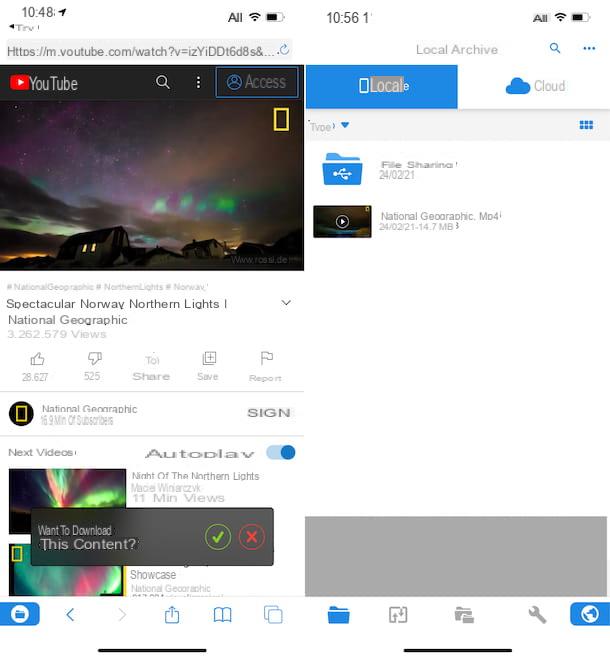
Si prefiere utilizar una aplicación tradicional, puede descargar videos de YouTube a iPhone con Archivos totales. Es un administrador de archivos con navegador integrado y administrador de descargas que automáticamente “olfatea” los videos en cualquier página web y le permite descargarlos localmente. Básicamente es gratis, pero eventualmente está disponible en una variante de pago (a un costo de 5,49 €) que elimina los anuncios y ofrece otras funciones adicionales.
Para descargar e instalar la versión gratuita de Total files en su iPhone, visite la sección correspondiente de la App Store, presione el botón Obtener, así que en eso Instalar y autorizar la descarga a través de ID de la cara, tocar ID o contraseña dell'ID Apple.
Luego, inicie la aplicación seleccionando la relevante icono que se ha agregado a la pantalla de inicio y / o la biblioteca de aplicaciones, siga el breve tutorial introductorio que se le propone y presione el icono de globo presente en la parte inferior derecha de la pantalla principal de Total files.
En este punto, conéctese a la página de inicio de YouTube y busque el película desea descargar, luego inicie la reproducción y espere a que aparezca un pequeño recuadro con el texto ¿Quieres descargar este contenido? dentro de ella
Luego presione el icono con el marca de verificación, elegir la nombre que desea asignar al archivo de salida y el cartella en el que guardar el video y tocar el elemento final ubicado en la parte superior derecha, para iniciar el proceso de descarga. Si aparece un anuncio antes del video que desea descargar, espere a que termine, de lo contrario, descargará el comercial en lugar del video de su interés.
Para seguir el progreso de la descarga, llame al administrador de archivos de Total files tocando el icono cartella ubicado en la parte inferior izquierda, y seleccione el icono con el dos flechas de este último. Una vez finalizada la descarga, puede ver el video obtenido yendo a la ubicación donde ha elegido guardarlo, accesible presionando el ícono de cartella abajo a la izquierda. Desde allí, también puede compartir el archivo con otras aplicaciones y servicios, utilizando el función de compartir.
Cómo descargar videos de YouTube a iPhone en línea
También puede descargar videos de YouTube a iPhone usando los apropiados servicios en línea, trabajando directamente desde el navegador, sin tener que instalar absolutamente nada en el teléfono inteligente. Si está interesado en esto, siga leyendo para descubrir cuáles son las mejores soluciones de este tipo.
noTube
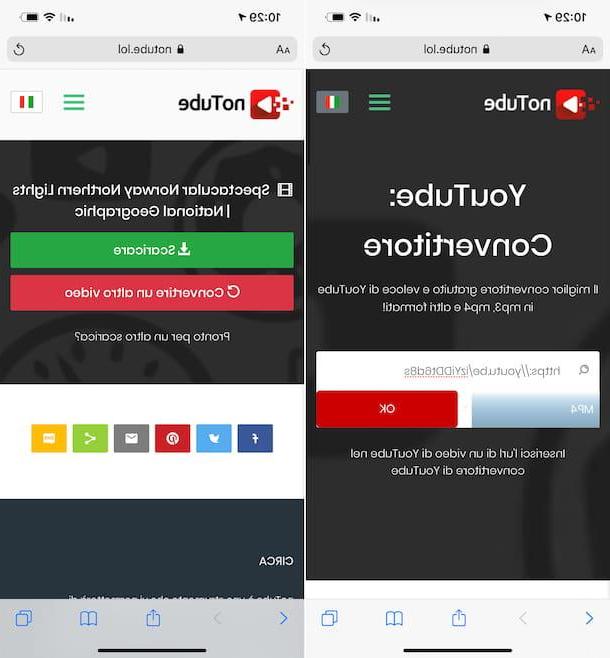
Un excelente servicio web que puede utilizar desde su "iPhone por" para descargar los videos disponibles en YouTube es noTube. Es completamente gratuito, funciona desde cualquier navegador, no requiere el registro de una cuenta y te permite descargar videos en YouTube en formatos MP4, FLV y 3G, así como en forma de pistas de audio MP3 y M4A únicamente.
Para usar noTube, abra Safari o en cualquier caso el navegador que usas habitualmente en tu iPhone para navegar por la Red, copia elURL del vídeo desea descargar, vaya a la página de inicio del servicio, pegue el enlace en el campo ubicado en el centro de la pantalla, seleccione el Formato de salida que prefiera del menú desplegable en la parte inferior y presione el botón OK adyacente.
Luego espere a que se procese la película y toque el botón descargar. Luego da tu consentimiento para la descarga del video, tocando la redacción descarga en respuesta a la advertencia de iOS que aparece en la pantalla, y espere a que se complete el procedimiento. Más tarde, encontrará el video en la carpeta Descargar di iCloud Drive o en cualquier caso el configurado por defecto para las descargas de Internet.
Otras soluciones para descargar videos de YouTube a iPhone en línea
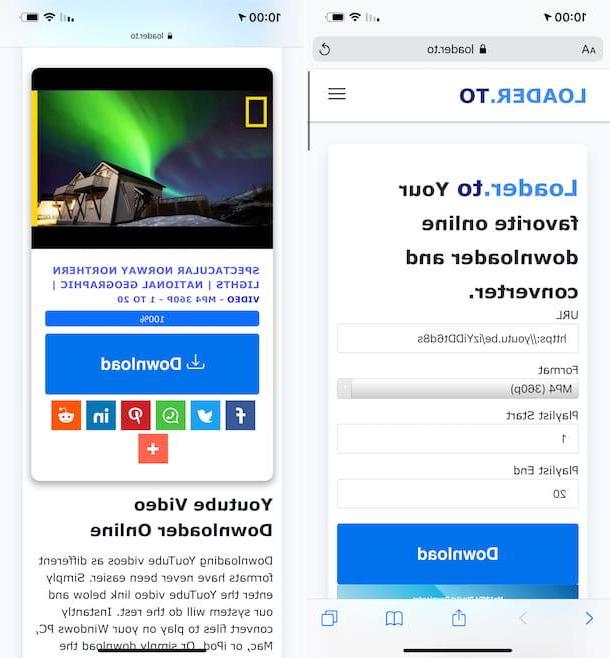
Buscando alternativa al servicio web para descargar videos de YouTube a iPhone que ya les he informado? ¡Estas satisfecho! En la siguiente lista, de hecho, encontrará más soluciones útiles para el propósito que puede evaluar para su uso.
- loader.to - Servicio web sin costo y que no requiere registro, lo que permite descargar películas en YouTube eligiendo entre diferentes formatos de salida de video y audio. Tenga en cuenta que, además de YouTube, es compatible con todos los sitios para compartir videos más populares.
- Mp3Convert.io - otro servicio en línea que le permite guardar videos en YouTube, en MP4 y en varios otros formatos. Es totalmente gratuito y no requiere registro.
- VIDO - es un servicio web adicional que le permite descargar los videos disponibles en YouTube, para que luego pueda verlos sin conexión. Puede elegir entre varios formatos de descarga, es gratis, no requiere registro y su facilidad de uso es desarmada.